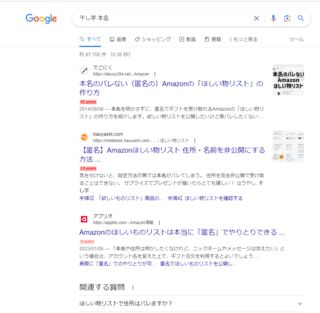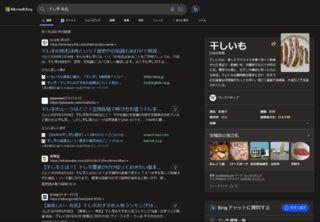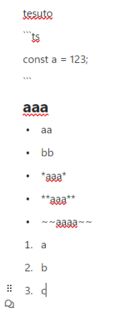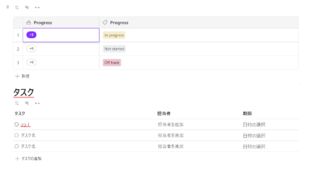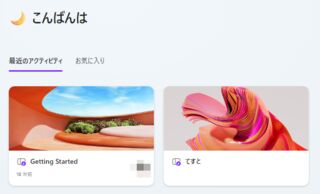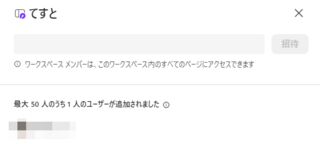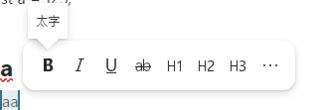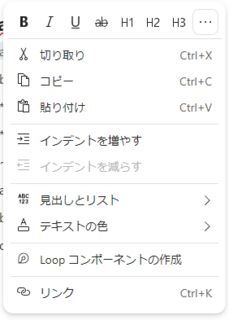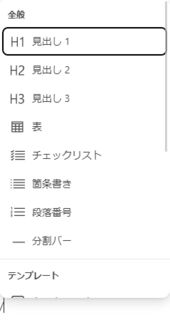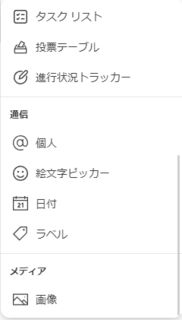筆記具、調理具と続いた、この変革シリーズも第三弾になった。今回はGoogleからMicrosoftへという内容だ。因みに変革シリーズというのは記事のタグに変革と入れているところから名付けている。
私は長らくGoogle IMEとGoogle Chromeのユーザーであったが、これをMS-IMEとMicrosoft Edgeに変更したという内容だ。これもまた、レガシーへの回帰の一環といえるだろう。
まず何故変えようと思ったかだが、最大の契機はChromeのアップデートで使えない機能が毎回増えていく中、ある時UIが大改編されたことだ。
ブックマークバーやメニューの一項目が以前より巨大化し、この時かなり萎えて使う気がなくなってしまった(119.0.6045.160なら再現すると思う)。そして、これを機にIMEとブラウザをMSに戻そうと思ったのである。Edgeの方がまともだという根拠はなかったが、使ってみたところまともだったので良かった。
Edgeについて個人的に良いと感じたところは間違えてウィンドウを閉じてしまったときに、閉じたウィンドウを復元する機能があることだ。知りうる限りChromeにこの機能はない。他にもUIがChromeよりスマートで、タブを表示する部分に余計な物が出てこないことや、各種登録フォームで氏名が分割された入力欄にオートコンプリートがちゃんと入ることも評価している。
またカスタマイズ出来る項目が多く自分の手に馴染む内容にできることや、開いてるタブ一覧も垂直タブで見やすくできる部分は気に入っている。左に出て来たり、本来のタブバーが消えるのは気に入ってないが、これも{Ctrl} + {Shift} + {,}で切り替えられるので特に問題視してはいない。
Webサイトを右クリックしたときのメニューがやたら多い部分やお気に入りバーを展開したときの文字サイズがやたら大きい部分、ダウンロードのポップアップが若干扱いづらい部分は不満があるが、慣れれば気にならなくなると思うので許容範囲だ。
因みにスマートフォン(Android)のブラウザもChromeからEdgeに変更しているが、Secretモードと通常モードがタブになっていて見やすいことや、タブの一覧性の良さが気に入っている。メニューのカスタマイズもできるしお気に入りも見易い位置に置けるのはありがたい(Android Chromeのあれは存在を忘れてしまいがちだ…)。そのほかにスピードダイアルを編集できるのもすごくいいし、セキュリティが強固で、クレジットカードのオートコンプリートが3段階認証になっているのも好感が持てる。無駄な買い物をする前に思いとどまるチャンスが増やせるのはいい事だ。
基本的に私はGoogleを信頼していないので、Microsoftに移せる場所は移していきたいと思っている。例えばかつてはGoogle Docsを使っていたこともあったのが、MS Officeと比べるとチープなので随分前にOneDriveに移行している。しかしMSも万能ではないのでGoogleに委任して置かざるを得ない部分も少なからずあり、そこはGoogleを頼ることにしている。ただGoogleがしくじればMSに移行する準備はあるので、その日までといえばそうである。何故なら私がGoogleで使っているプロダクトは基本的にMS側にもあるからである。むしろ、その逆はないこともしばしばある。
IMEについてもGoogle IMEはカジュアルに使うには悪くないのだが、杓子定規に日本語を入力しようとすると上手くいかない。例えば「出刃包丁」を変換するときに「でばほうちょう」と打たないと変換できず、「でばぼうちょう」では変換できないと言うことが挙げられる。こんな打ち方をしていたら私の中であるべき日本語を忘れてしまう、日本人としてこれはいけないと思い、私はGoogle IMEを捨てることにした。
次使うIMEは連濁や促音化のような日本語を扱えるのが良いと思い、MS-IMEなら叶えてくれるのではないかと思ったところ、これが見事当たった。Microsoftは日本人のための開発をしてくれていると痛感したのだ。Google IMEは言っては悪いが片手間だ。ATOKと勝負しているようなプロダクトでは到底ない。
検索エンジンもGoogleからBingに変えようとしたのだが、これは失敗した。まぁ元々MSNを検索エンジンとして使っていたことがないので、これは穏当といえる。理由としてはBingは文字列を本来の意味で解釈した結果を検索結果として出してくるからである。つまりキーワード検索ではない。
例えばAmazonの欲しいものリストで本名がバレてしまうことについて調べたいと思い「干し芋 本名」で検索してみたところ、Googleは期待通りの結果を返してくれるが、Bingは食べ物の干し芋についての結果を返してくる。他にもBingは検索結果にAIの提案みたいなのが滲み出てきていて少々嫌というのもある(この結果もUserCSSでノイズをかなり消している)
Googleの検索結果はSEO業者やいかがでしたブログのような低湿な情報も多々あるのだが、個人的にはその辺りを回避する術を身に着けているため、余り問題になることがなく、検索エンジンまでは変えなくてもよいかと思ったのである。
ただGoogleはうちのブログをあんまりクロールしてくれないのでインデックスが遅いので、そこは全く評価していない。そこら辺のアフィサイトより確実に良質の記事を書いている自信はあるのだが…。いや、メモ書きがメインなので中身がスカスカの記事も多くあるし、そこは認めているが…。
インデックスについてはBingはかなり早く、翌週にはインデックスされていることもザラである。深く確認してないが仕組み的には翌日にでもインデックスされているかもしれない。反してGoogleは翌月でもインデックスされていないことがしばしばなので、ここについてはあまり評価していない。手動でインデックスリクエストすることもしばしばである。とはいえ、Bingも以前はうちのブログをインデックスしてくれなかったことがあり、その時は全く評価していなかった。MSにクレームを出してもインデックスされなかったのだが一年放置していたら何故かインデックスされていた。謎。
最後に余談だが、私の利用ブラウザの変遷について振り返ってみたいと思う。といっても記憶の限りなので正確性は怪しいところだが、Microsoft Edgeより以前は記憶が確かであれば、Netscape Navigator→Internet Explorer→Slepnir 1.66→Sleipnir 2→Sleipnir 3→Firefox→Google Chromeという感じだ。IEは恐らく4-6辺りを使っていたのではないかと思うのだが、当時はバージョンを意識していなかったので不明だ。最初のブラウザがネスケなのは親のPCの標準ブラウザだったからである。Sleipnirが3で止まっているのは開発方針に疑問を感じたからだった気がする。Geckoエンジンのサポート終了でFirefoxに乗り換えたものの、UIや設定や複雑怪奇な上に拡張機能が競合してカオスすぎたのでシンプルだったChromeに移った記憶がある。
上記の他にも古い端末向けにレンダリングエンジンがPresto時代のOperaを使っていたり、比較検討用にLunascapeやSRWare Ironを使っていたこともあるし、Tor Browserも使ったこともある。仕事の都合でSafariを使う事もなくはないが、宗教上の理由もあり、滅多に使わない。Presto時代のOperaはIEが通用しなくなった時代にWindows XP世代の骨董品マシンでWebブラウズするのには省メモリで大変重宝した記憶がある。因みに私は2004年に発売されたVAIO PCG-FR77J/Bを2017年まで使い続けていたことがある。これはネトゲで3PCをするためのパーツとして使っていた。
話は反れるが過去に使っていた端末はこんな感じである。NEC PC-9801DX2→FMV-BIBLO NE/33→SONY VAIO PCG-FR77J/B→東芝 DYNABOOK 型番失念→ASUS X550VC→ツクモBTO→自作PC
Microsoft製のNotionクローンと噂のLoopを軽く触ってみたのでその感想です。
あくまで軽く触ってみただけで間違っている部分もあるかと思うので、その際はご指摘いただけると助かります。
雑感
軽く触ってみたところ、現段階ではNotionには遠く及ばない感じがしました。
天下のMS製なので頑張ってほしいところですが、なんとなくNotionとは想定しているユーザー層が違うような気がしたので、ユースケースも違うのかもしれません。
テキストマークアップ機能について
通用しないMarkdownが多く、WYSIWYGに頼らないと記述は難しそうでした。一応キーボード操作で標準的なマークアップ自体はできるのですがMarkdownを手入力しているエンジニアにとってはやや煩雑だと感じます。更にCodefenceが存在しないためソースコードを書き込むのにも不便です。
文字色の設定はNotion同様に背景色か前景色が設定できるので悪くないと思います。
Database 機能について
Notionでは情報整理に重宝するDatabase機能ですが、Loopには存在しません。一番近いのはテーブルだと思うのですが、フィルタ機能がなく、Notionのマルチセレクトやリレーションのようなものも見当たらないので余り使えない気がします。その代わり投票機能があったりします。一応タスクリストや進行状況トラッカーというものもあるのですが、中身は単なるテーブルのテンプレート(Loopではコンポーネントと呼ばれている)のように見えました。
ワークスペースについて
これに関してはLoopに分があり、1アカウントで複数のワークスペースを作ることが出来ます。Notionの場合は複数アカウント必要で切り替えも手間がかかるので、これは便利だなと思いました。
また、共同編集者も50人まで追加できるようなので、この機能が今後も無料で続くならNotionより使い勝手がいいかもしれません。Notionみたいにリアルタイムに同時更新できてカーソルとかまで出てくるのかまではわかりませんが…。
レイアウト機能とか
Notionはカラムを作ったり比較的自由に配置できますが、Loopの場合は特に何も出来ないようでがっかりしました。
あとページに画像を添付することが出来るのですが、Notionの場合画像を貼り付けた後に縮小しても画像をクリックすれば元画像が見れますが、Loopではクリックしても何も起きません。OneNoteと同じです。正直何を考えているのかわからない
UIとか
UIもなんか微妙な感じで、Notionと比べるとメニューのネストが深かったり、何が何処にあるのかイマイチわかりづらかったりして非直感的だと感じました。
ただメニューに切り取りとかコピーがある所から考えると、Notionよりライトなユーザーを想定しているのかもしれません。そういうユーザーには非合理的なUIのほうが受けが良い気もするので、なんとなく指針にうなずける気もします。
アプリについて
どうもLoopのAndroidアプリは現状個人では使えないようで、何かしらの組織で管理されたOffice 365に入ってないと使えないようでした。
個人的にはオフラインでも使えるNotionを期待していたのですが、現状を見るにNotionとは方向性が違うようなので仮に個人でアプリが使えるようになってもLoopを使うことが出てくるのかどうかは怪しい気がしました。
あとNotionのAndroidアプリって重かったり操作性が悪かったりして微妙なんですよね…。(この辺りはOneNoteが個人的に好みですが、OneNoteはNotionと比べた時に画像添付やページ管理が非力なのが微妙な感じ)
ざっくりとした大まかな機能比較
| 機能 | Notion | Loop | 備考 |
|---|---|---|---|
| Markdown | ✅ | ⚠️ | Loopでは見出しとリストくらいしか使えませんでした |
| Database | ✅ | ❌ | Loopだとチケット管理や看板はできそうにないです 一応TODOリストレベルのものはあります |
| マルチワークスペース | ❌ | ✅ | Loopは1アカウントで複数のワークスペースを持てますが、Notionは別アカウントが必要です。 |
| レイアウト機能 | ✅ | ❌ | Loopは左右のレイアウト分割みたいなことは出来ないようです |
| 画像プレビュー | ✅ | ❌ | Loopでも添付画像の縮小はできますが、縮小した画像をクリックして元サイズを見ることは出来ません |